如何在 Excel 中將數字字串轉換為日期和時間?
有時在 Excel 中,您可能觀察到日期和時間以字串形式表示,沒有任何分隔符。如果我們對資料執行任何操作並對其進行分析,這可能會造成巨大問題。如果我們嘗試手動進行此轉換,則將是一個耗時的過程。但是,您可以使用本教程中提到的技巧來加快此過程。閱讀本教程,瞭解如何在 Excel 中將數字字串轉換為日期和時間。
在 Excel 中將數字字串轉換為日期和時間
這裡我們將使用格式選項,然後更改型別以完成任務。讓我們來看一下使用格式單元格功能在 Excel 中將字串轉換為日期和時間的簡單步驟。
步驟 1
讓我們考慮一個 Excel 表格,其中表格中的資料類似於下圖所示的資料。
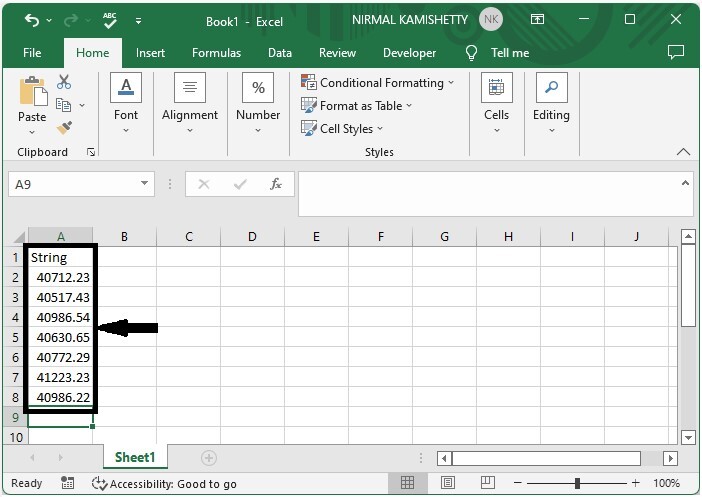
現在要轉換為日期和時間,選擇資料,然後右鍵單擊並選擇“設定單元格格式”。
選擇資料 > 右鍵單擊 > 設定單元格格式
步驟 2
然後,在彈出的視窗中,選擇“自定義”,並將型別輸入為 mm/dd/yyyy hh:mm,然後單擊“確定”以完成我們的步驟。
自定義 > 型別 > 確定
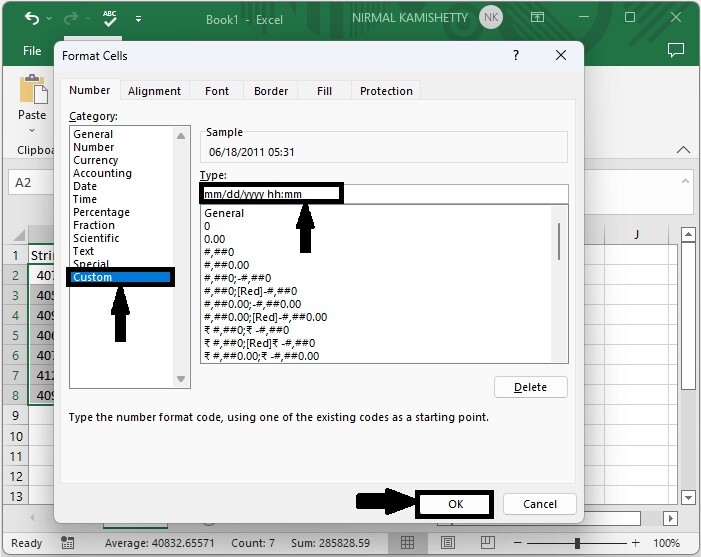
注意 - 如果我們需要將字串僅轉換為日期格式,請使用相同的步驟,但僅在我們需要使用型別 mm/dd/yyyy 時更改。
如果我們需要將字串僅轉換為時間格式,請使用相同的步驟,但僅在我們需要使用型別 hh:mm:ss 時更改。
結論
在本教程中,我們使用了一個簡單的示例來演示如何將數字字串轉換為 Excel 中的日期和時間。如果我們的字串還包括秒,我們使用相同的步驟,但需要將型別更改為 mm/dd/yyyy hh:mm:ss。

廣告

 資料結構
資料結構 網路
網路 關係資料庫管理系統
關係資料庫管理系統 作業系統
作業系統 Java
Java iOS
iOS HTML
HTML CSS
CSS Android
Android Python
Python C 程式設計
C 程式設計 C++
C++ C#
C# MongoDB
MongoDB MySQL
MySQL Javascript
Javascript PHP
PHP